Integration von WordPress Square Payment mit WP Easy Pay
Veröffentlicht: 2018-05-25
Zuletzt aktualisiert - 4. Januar 2019
Der Vorteil der aktuellen technologischen Landschaft besteht darin, dass Website-Eigentümer viel Flexibilität bei der Definition ihres Geschäftsmodells haben. Mit Hilfe von WooCommerce können Sie ganz einfach E-Commerce-Funktionen in Ihre WordPress-Site integrieren. Es kann jedoch einige Fälle geben, in denen Sie nicht die vollständige Funktionalität eines Warenkorbs wünschen. Möglicherweise haben Sie nur ein einziges Produkt zu verkaufen, oder Sie möchten eine Zahlung für einen von Ihnen angebotenen Service akzeptieren. Auch das Akzeptieren von Spenden auf Ihrer Website erfordert meistens keine eCommerce-Funktionalität. Für all diese Fälle möchten Sie vielleicht eine einfache Zahlungsoption in Ihre WordPress-Site integrieren. Hier werden wir ein Plugin überprüfen, das WordPress Square Integration bietet – WP Easy Pay für WordPress.
Finden Sie einen Sonderrabatt auf dieses Plugin für LearnWoo-Leser!
Wann müssen Sie Zahlungen auf Ihrer WordPress-Seite akzeptieren?
Es gibt mehrere Fälle, in denen Sie Zahlungen auf Ihrer WordPress-Site akzeptieren möchten, aber Sie möchten sie nicht zu einer Shopping-Site machen. Hier ist ein kurzer Blick auf einige von ihnen:
- Sie haben ein einzelnes Produkt, das Sie auf Ihrer Website verkaufen möchten.
- Yours ist eine gemeinnützige Organisation, die im öffentlichen Interesse arbeitet und Spenden auf der WordPress-Seite annehmen möchte.
- Sie bieten einen Service wie Beratung oder Schulung von Studenten an, für den Sie Zahlungen auf Ihrer Website akzeptieren möchten.
- Akzeptieren Sie Zahlungen für Termine wie Haarstyling oder Pflegedienste.
Für diese Fälle und vielleicht noch einzigartigere Szenarien kannst du einfach eine Zahlungsoption in deine WordPress-Seite integrieren. Dann können Ihre Website-Besucher ganz einfach eine Zahlung auf Ihrer WordPress-Website vornehmen.
Square – eine großartige Zahlungsoption
Square ist ein in San Francisco ansässiges Finanzdienstleistungsunternehmen, das Ihnen hilft, Zahlungen zu akzeptieren. Es ist eine großartige Plattform, um Zahlungen online und offline zu akzeptieren. Wenn Sie ein Konto bei Square eröffnen, erhalten Sie einen kostenlosen Magnetstreifenleser, mit dem Sie Zahlungen von Kunden am POS-Standort akzeptieren können. Und Sie können Kreditkartenzahlungen online von allen großen Kreditkartenunternehmen akzeptieren. Derzeit sind die Dienste von Square nur in den USA, Großbritannien, Australien, Kanada und Japan verfügbar. Wenn Sie also in einem dieser Länder ansässig sind, können Sie ein Square-Konto eröffnen. Jetzt können Sie mit Hilfe des Plugins, das wir besprechen werden, Ihr Square-Konto in Ihre WordPress-Site integrieren.
Bevor wir uns mit den Nuancen des Plugins befassen, werfen wir einen kurzen Blick auf die Funktionen von Square, die es von anderen Zahlungsplattformen unterscheiden.
Warum quadratisch?
- Bietet Ihnen eine großartige Option, um Zahlungen sowohl online als auch offline zu akzeptieren.
- Kostenlose Option für Einzelpersonen, Zahlungen für Termine zu akzeptieren.
- Bietet ein transparentes Preismuster, bei dem Sie basierend auf der Anzahl der Transaktionen bezahlen müssen.
- Schnelle Einzahlungen auf Ihr Konto innerhalb von 1-2 Werktagen oder sogar sofort für zusätzliche 1 %.
- Vollständiger PCI-Compliance- und Chargeback-Schutz für problemlose Transaktionen.
- Bietet Einblicke, um Ihre Einnahmen zu verbessern
- Bietet Darlehen zur Unterstützung Ihrer Infrastrukturentwicklung an.
- Hervorragender Kundensupport per Telefon, E-Mail oder Social Media.
Verwalten der WordPress Square-Integration
Das Plugin, das wir heute besprechen, bietet mehrere Optionen, die Ihnen bei der WordPress Square-Integration helfen. Wir werden uns zuerst die kostenlose Option ansehen.
WP Easy Pay – Mit Square
Dieses Plugin hilft Ihnen, die Square-Zahlungsoption auf Ihrer Website zu integrieren. Mit seiner Hilfe können Sie ganz einfach Zahlungen oder Spenden online entgegennehmen. Werfen wir einen Blick auf die Funktionen des kostenlosen Plugins.
Feature-Highlights – Kostenloses Plugin
Das kostenlose Plugin bietet Ihnen die Grundfunktionalitäten, die einer kleinen Website gut tun würden.
- Es hilft Ihnen, einfache Zahlungen oder Spenden auf Ihrer Website anzunehmen.
- Sie können den Text auf der Zahlungsschaltfläche angeben.
- Option zur Angabe des vom Benutzer zu zahlenden Betrags.
- Möglichkeit, Ihre Benutzer den Betrag im Falle einer Spende wählen zu lassen.
- Erhalten Sie E-Mail-Benachrichtigungen, wenn eine Zahlung auf Ihrer Website erfolgt.
Anforderungen
Sie müssen die folgenden Anforderungen erfüllen, um Zahlungen mit diesem Plugin akzeptieren zu können:
- PHP-Version 5.5 oder höher
- WordPress-Version 4.4 oder höher
- Ein Konto bei Square
- Ein gültiges SSL-Zertifikat
Wie können Sie es zum Laufen bringen?
Die Installation und Konfiguration dieses Plugins ist ziemlich einfach. Sie können das Plugin aus dem WordPress-Repository herunterladen. Sobald Sie das Plugin installiert und aktiviert haben, finden Sie den WPEP-Einstellungsbildschirm in Ihrem WordPress-Navigationsbereich.
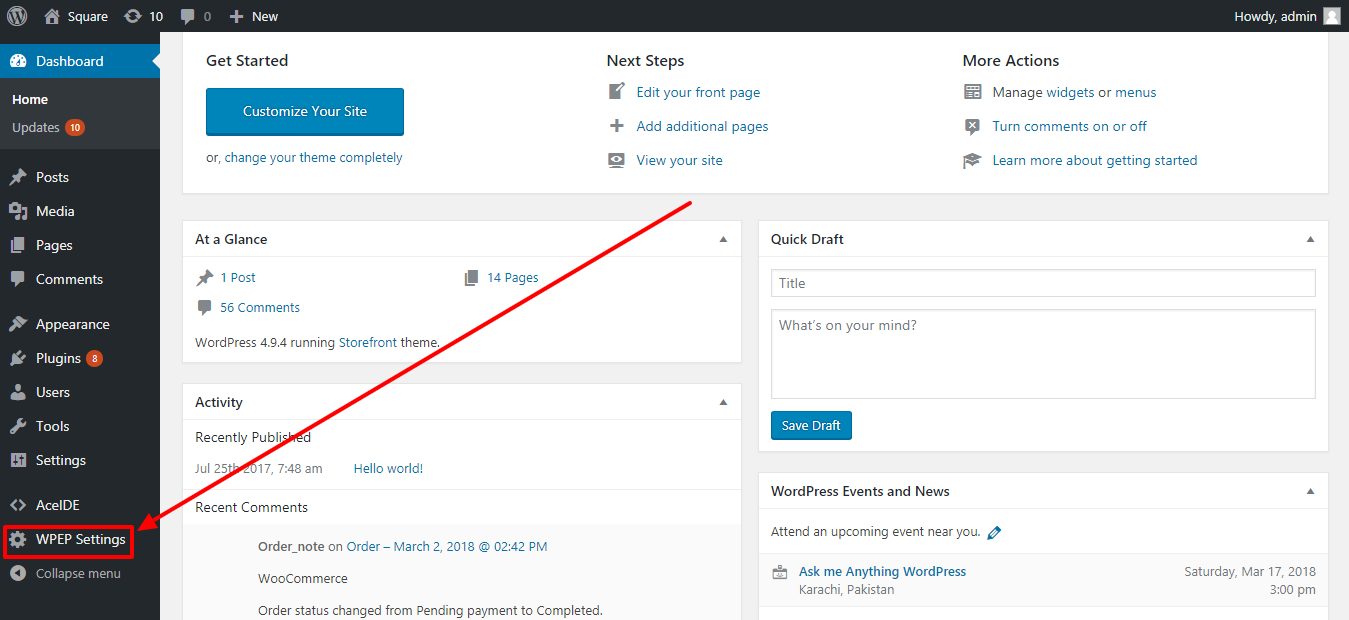
Gehen Sie nun im WordPress-Navigationsbereich zu WPEP-Einstellungen > WPEP-Einstellungen. Hier müssen Sie die Square-API-Schlüssel eingeben.
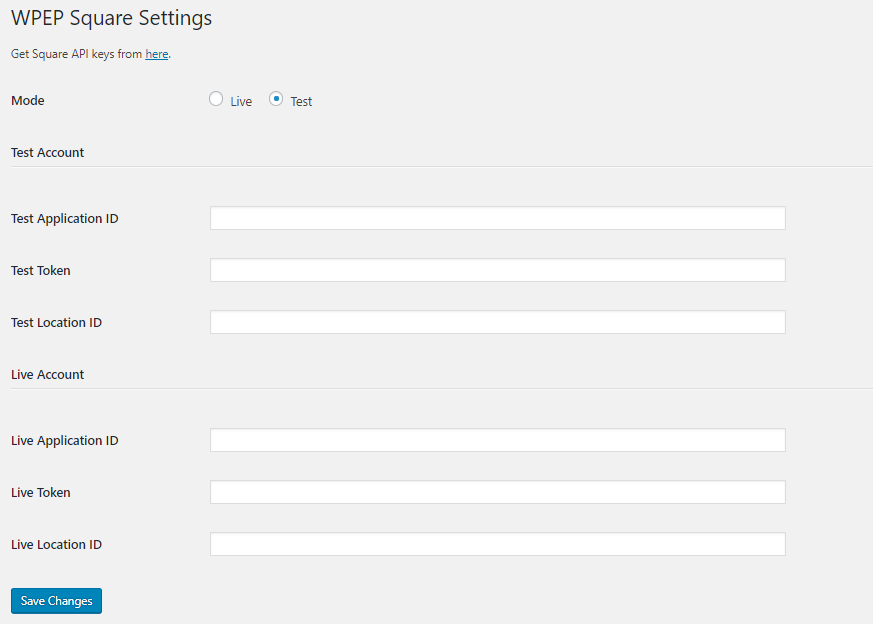
Navigieren Sie dann zu WPEP-Einstellungen > Schaltfläche .
Hier finden Sie den Shortcode, der Ihnen hilft, den Button auf Ihrer Website zu platzieren. Es gibt ein Feld, um die E-Mail anzugeben, an die die Benachrichtigungen gesendet werden. Mit einem Radiobutton können Sie zwischen Einfacher Zahlung und Spende wählen. Lassen Sie uns zuerst Einfache Zahlung auswählen.
Jetzt sehen Sie hier zwei weitere Optionen. Einmal, um einen Text für die Schaltfläche auszuwählen, und ein weiteres Feld, um den zu zahlenden Betrag anzugeben.
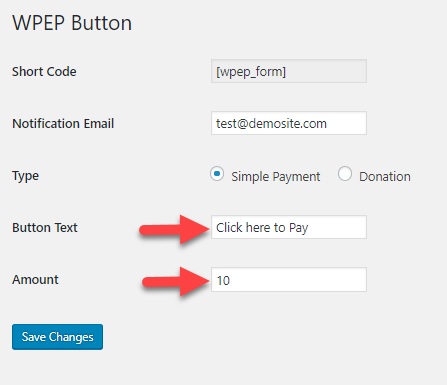
Auf dem Frontend Ihrer Website sieht dies wie im folgenden Screenshot aus.
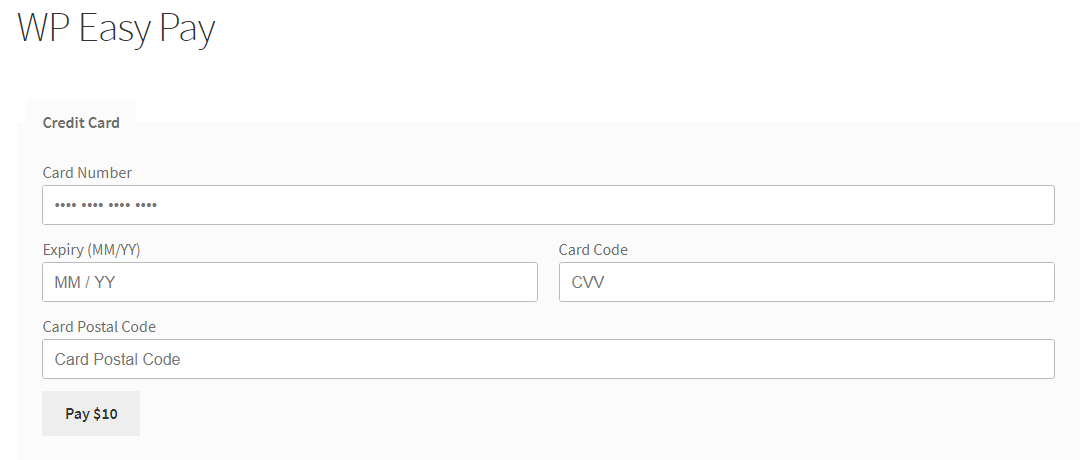
Mal sehen, was passiert, wenn wir uns hier für eine Spende entscheiden. Zusätzlich zu den oben genannten Feldern finden Sie zwei weitere Felder. Eines ist ein Textfeld zur Eingabe des Organisationsnamens. Das andere ist ein Kontrollkästchen, mit dem Ihre Benutzer den Betrag angeben können, den sie spenden möchten.
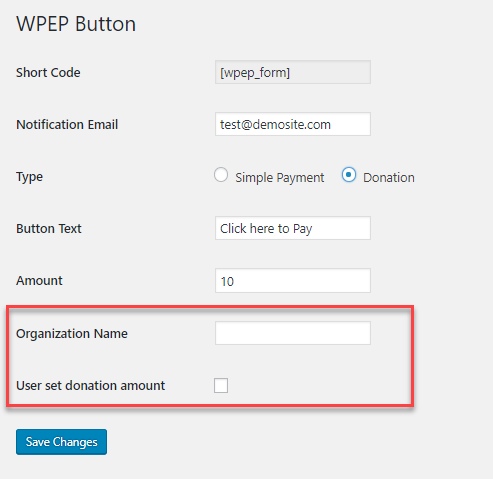
Und am Frontend sieht Ihre Website so aus:
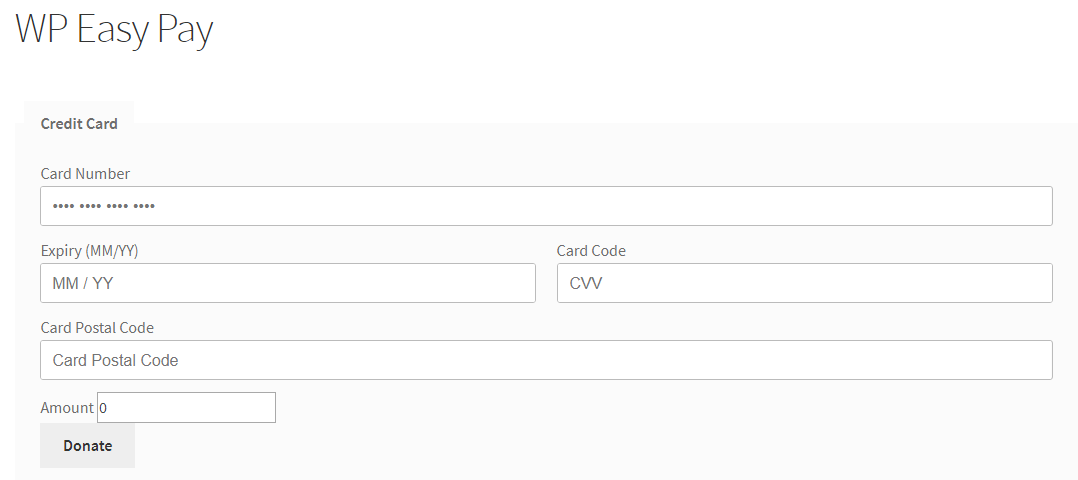
WP Easy Pay for Square
Die Premium-Version des Plugins fügt eine Reihe nützlicher Funktionen hinzu.
Zusätzliche Funktionen des Premium-Plugins
Die Premium-Version verfügt über alle Funktionen des kostenlosen Plugins sowie die folgenden zusätzlichen Funktionen.
- Mehrere Schaltflächen für die Zahlung
- Zeigen Sie den Bestellverlauf über das WordPress-Dashboard an
- Zahlungs-Popup
- Formularanpassung
- Schaltflächenanpassung
- Abonnement und wiederkehrende Zahlungen (nur für Professional- und Business-Pläne verfügbar)
Wie funktioniert die Premium-Version?
Zunächst müssen Sie das Plugin von der API Experts-Website kaufen.

Das Plugin ist mit drei verschiedenen Preisplänen erhältlich. Eine Starter-Version für 49 $ pro Jahr, eine Professional-Version für 99 $ und eine Business-Version für 249 $ pro Jahr.
Sonderangebot für LearnWoo-Leser!
LearnWoo-Leser können ein Sonderangebot von 20 % Rabatt auf dieses Plugin in Anspruch nehmen (gültig bis 31. Juli 2018). Weitere Details zum Angebot finden Sie im Bereich Deals von LearnWoo.
Wie konfiguriere ich die Premium-Version?
Die Benutzeroberfläche ist etwas anders, wenn Sie mit der Premium-Version arbeiten. Im WordPress-Navigationsbereich erkennen Sie das Plugin als WPEP-Schaltflächen.
Um die Square-API-Schlüssel einzugeben, müssen Sie zu WPEP Buttons > WPEP Settings navigieren.
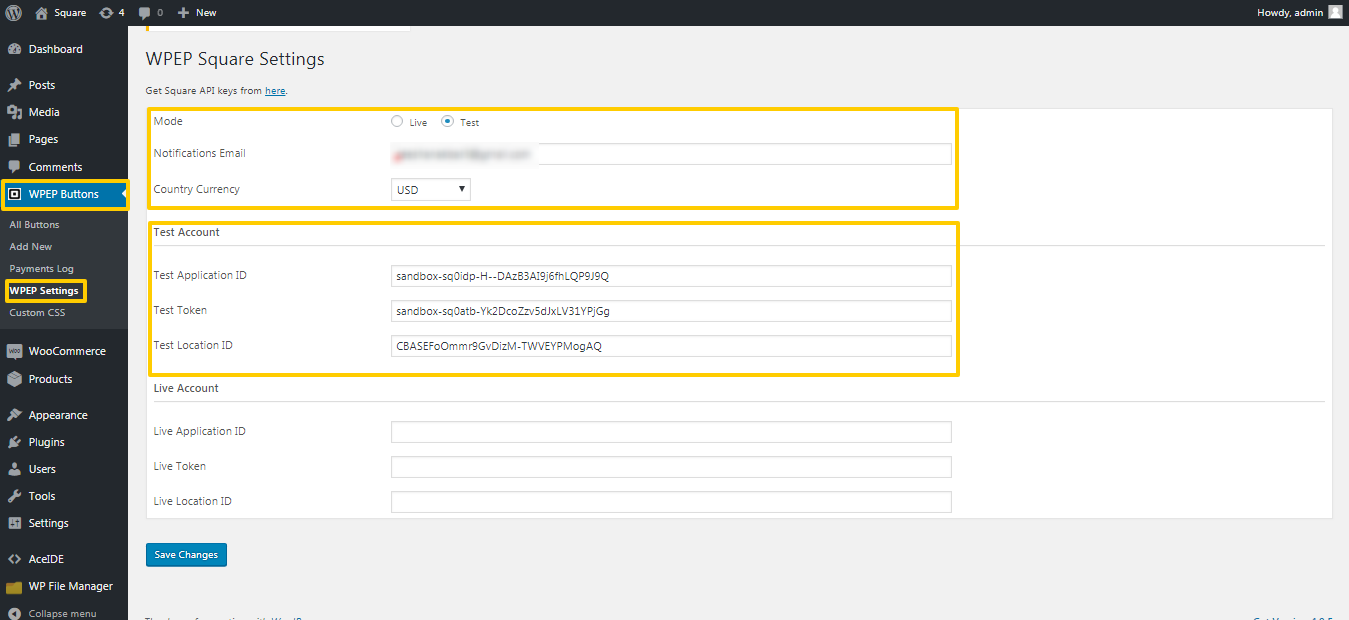
Mit der Premium-Version können Sie mehrere Schaltflächen erstellen. Sie müssen auf WPEP-Schaltflächen > Neu hinzufügen klicken, um eine neue Schaltfläche zu erstellen. Und Sie können wählen, ob Sie die General Square-Kontodaten verwenden möchten oder spezifisch für jeden. Es gibt eine Checkbox, die Sie ankreuzen können, wenn Sie die allgemeinen Kontodaten verwenden möchten.
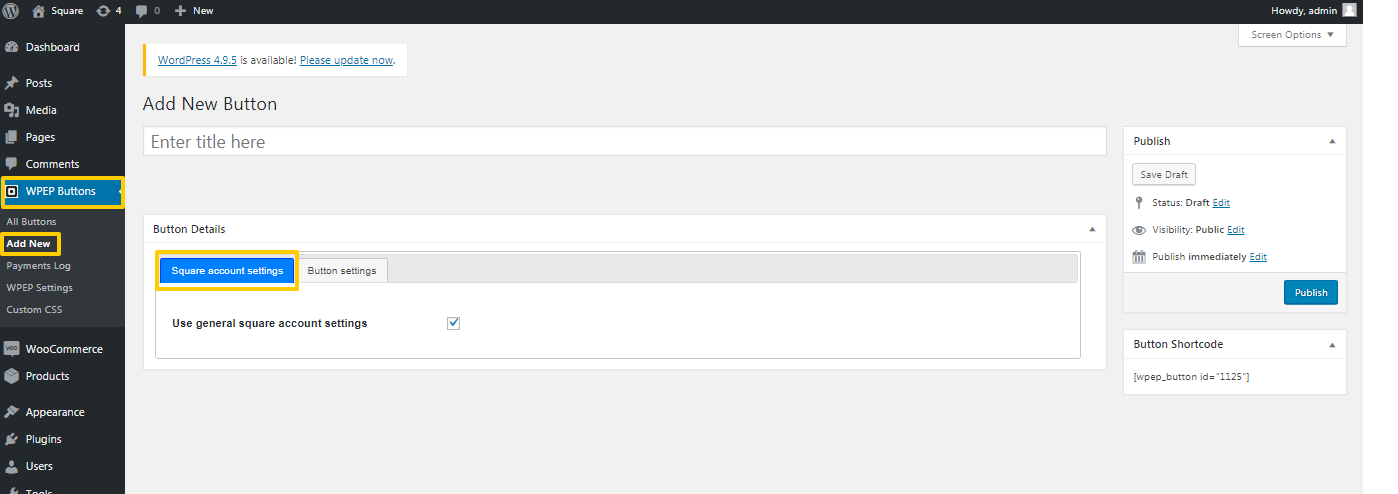
Wenn das Kontrollkästchen nicht aktiviert ist, müssen Sie für jede Schaltfläche separate Kontodaten einschließlich API-Schlüssel eingeben. Dadurch werden die allgemeinen Einstellungen außer Kraft gesetzt.
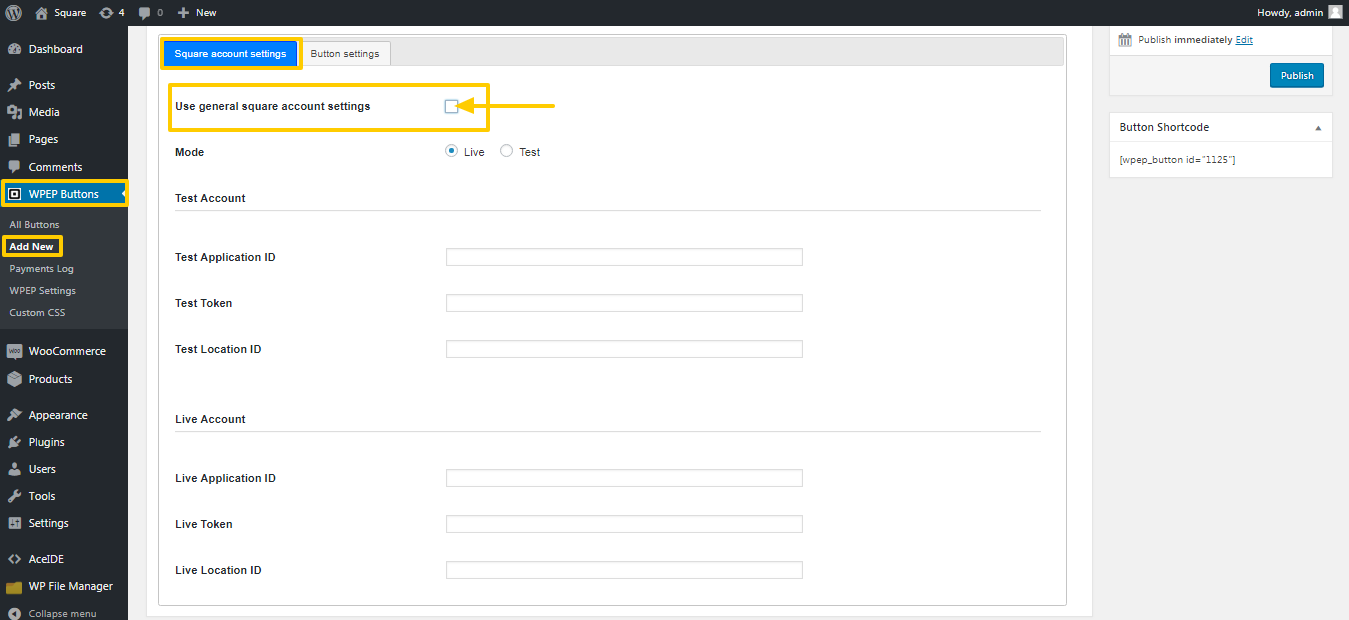
Auf der Registerkarte Schaltflächeneinstellungen gibt es mehr Optionen als in der kostenlosen Version.
Das erste, das Sie bemerken werden, ist das Kontrollkästchen für das Popup.
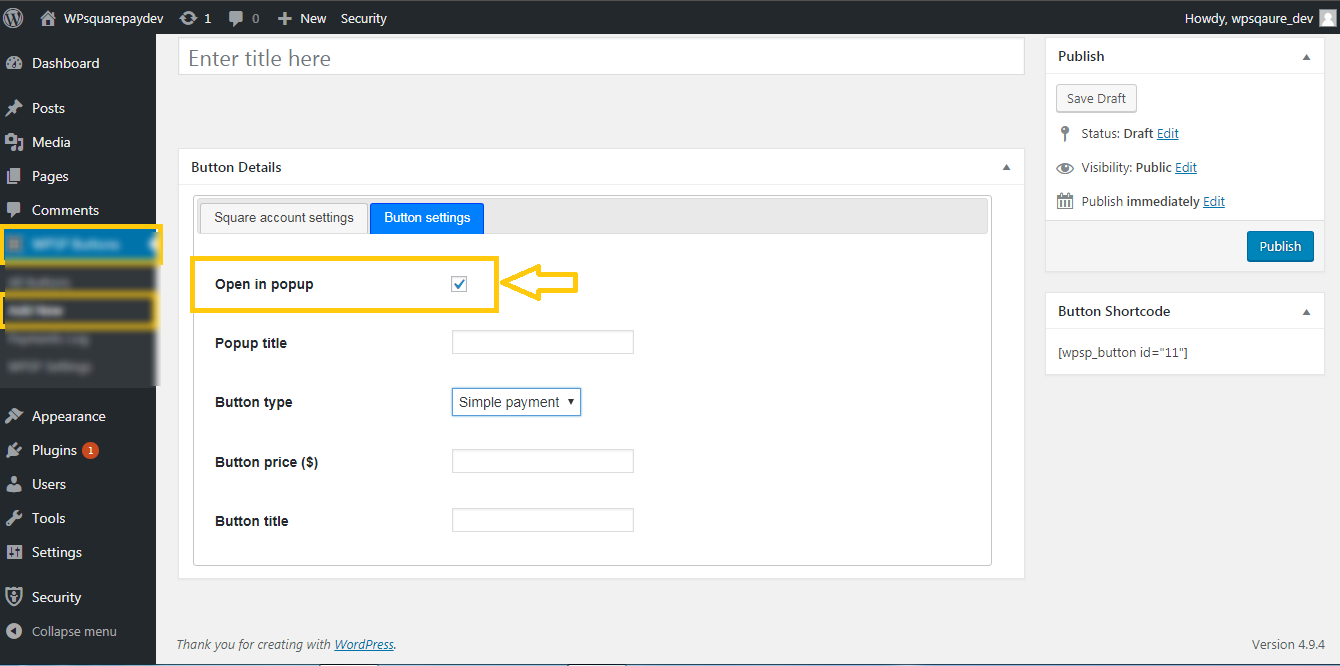
Auf dem Frontend sieht das Popup wie im folgenden Screenshot aus:
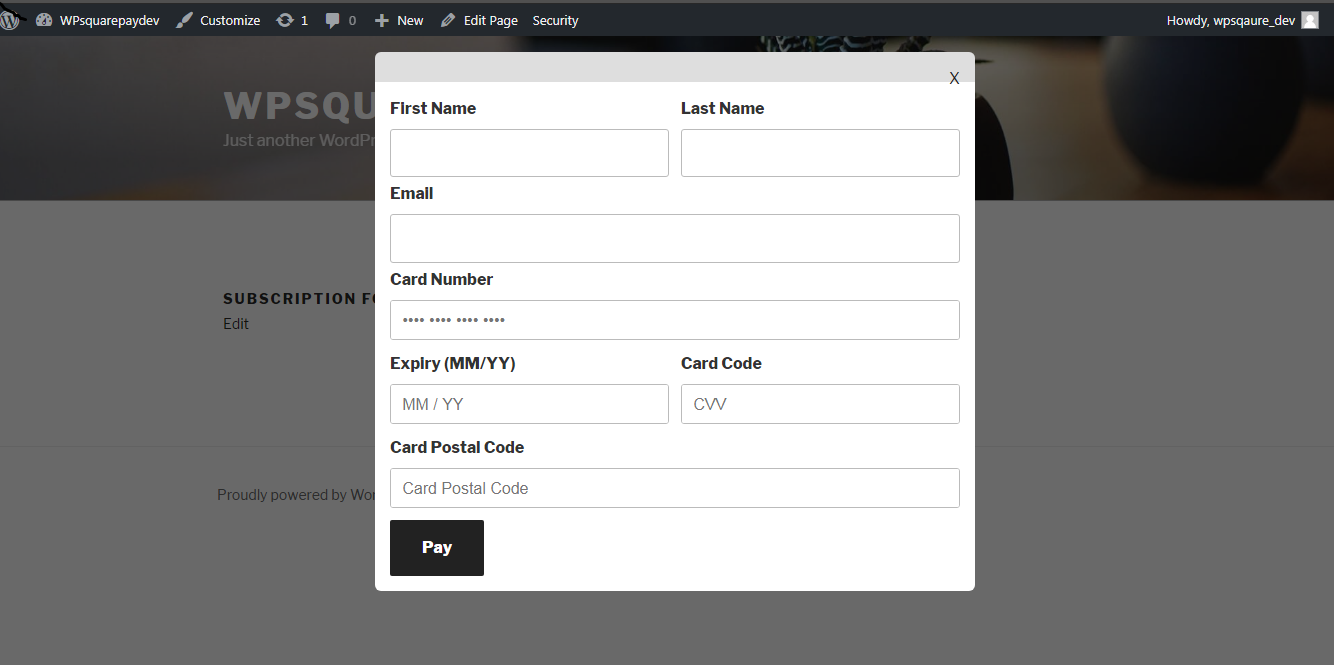
Mehrere Tasten
Jetzt gibt es drei Optionen in einem Dropdown-Menü für den Schaltflächentyp.
Diese sind:
- Einfache Zahlung
- Spende
- Abonnement
Für eine einfache Zahlung können Sie wie in der kostenlosen Version den Betrag und den Schaltflächentext auswählen.
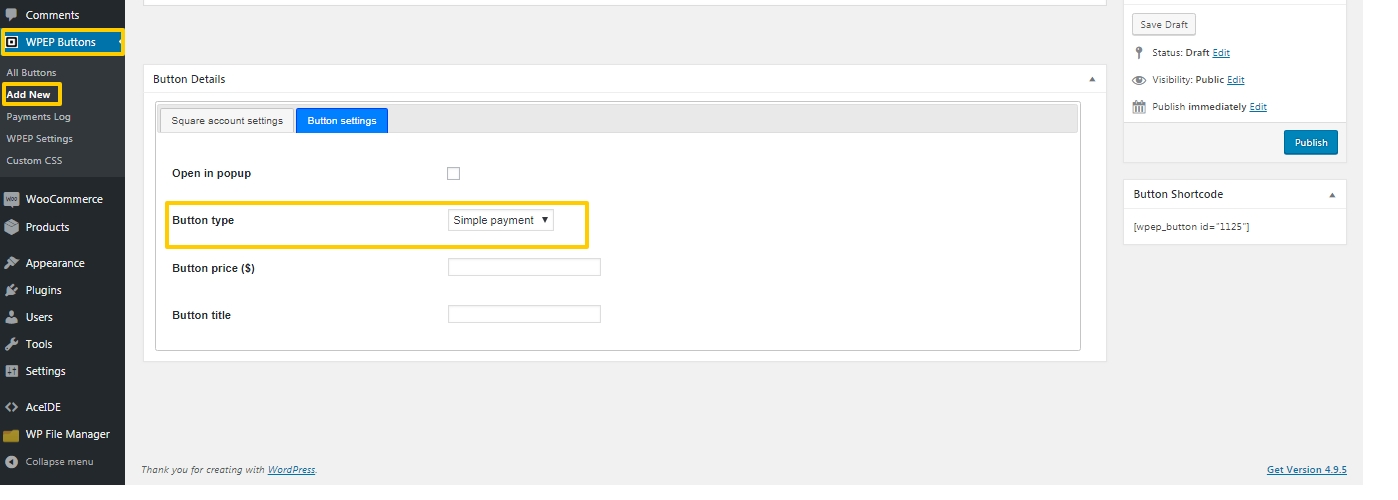
Wenn Sie Spende auswählen, gibt es, wie zuvor gesehen, Optionen zum Hinzufügen des Organisationsnamens sowie eine Option, mit der Benutzer den Betrag auswählen können.
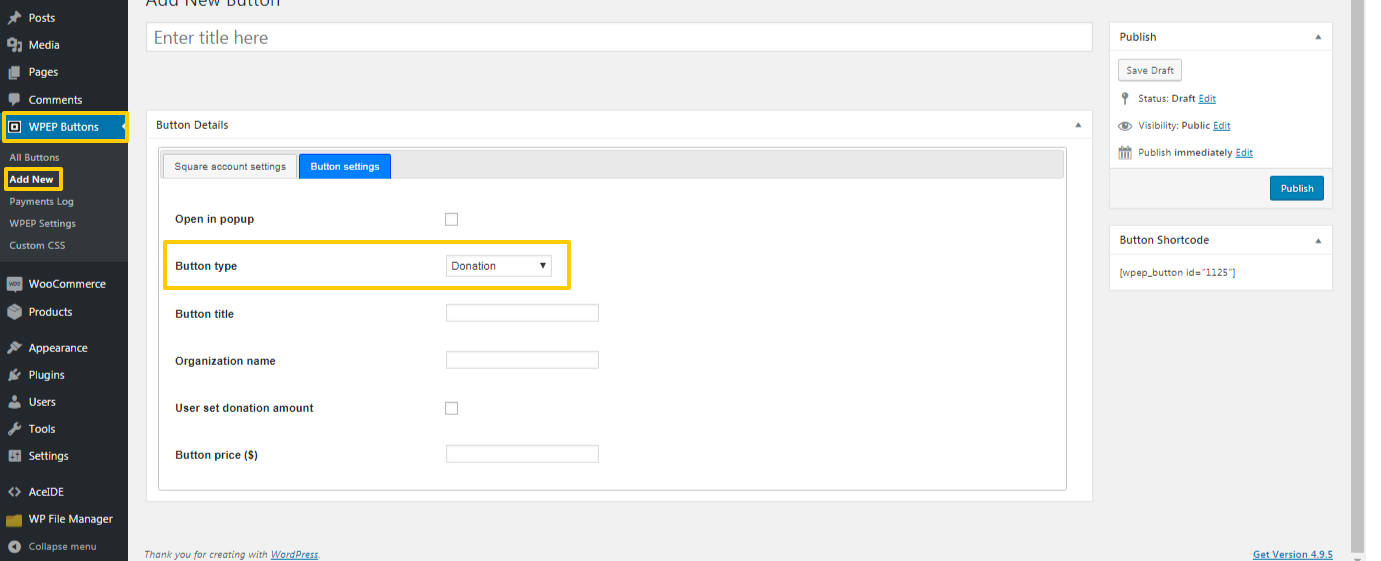
Wenn Sie sich für ein Abonnement entscheiden, haben Sie die Möglichkeit, Zahlungen auf wiederkehrender Basis zu akzeptieren. Neben Buttontext und Betrag finden Sie hier zwei weitere Optionen. Dies sind der Abonnementzyklus und die Abonnementdauer. Sie können zwischen Tag, Woche, Monat oder Jahr wählen. Für jede wieder können Sie den Begriff von eins bis sechs wählen. Zum Beispiel alle 1 Woche oder alle 3 Monate und so weiter. Sie können auch die Abonnementdauer (1 bis 24 Zyklen) angeben oder „Nie ablaufen“ wählen.
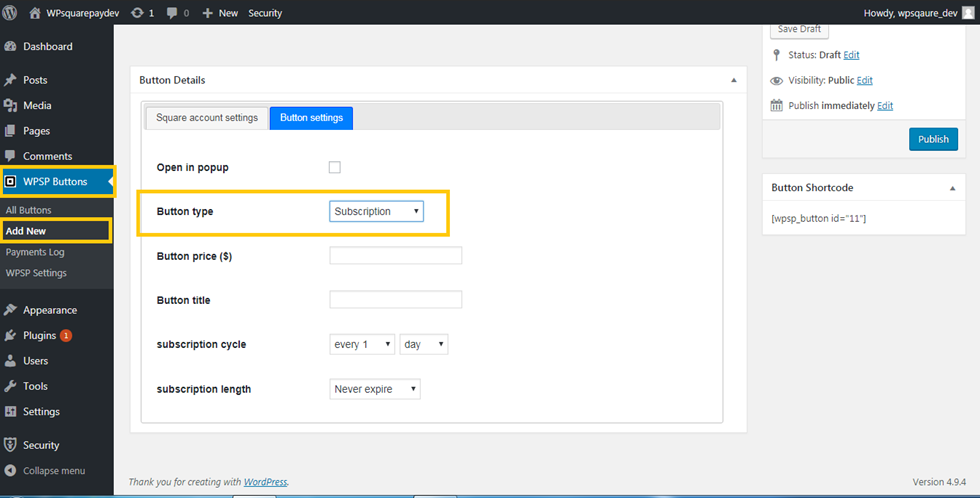
Bitte denken Sie daran, dass die Abonnementoption nur bei Professional- und Business-Plänen verfügbar ist.
Anzeigen der Zahlungsschaltfläche auf Ihrer Seite oder Ihrem Beitrag
Mit Hilfe des Shortcodes können Sie wählen, ob die Schaltfläche auf jeder Seite oder jedem Post auf Ihrer Website angezeigt werden soll.
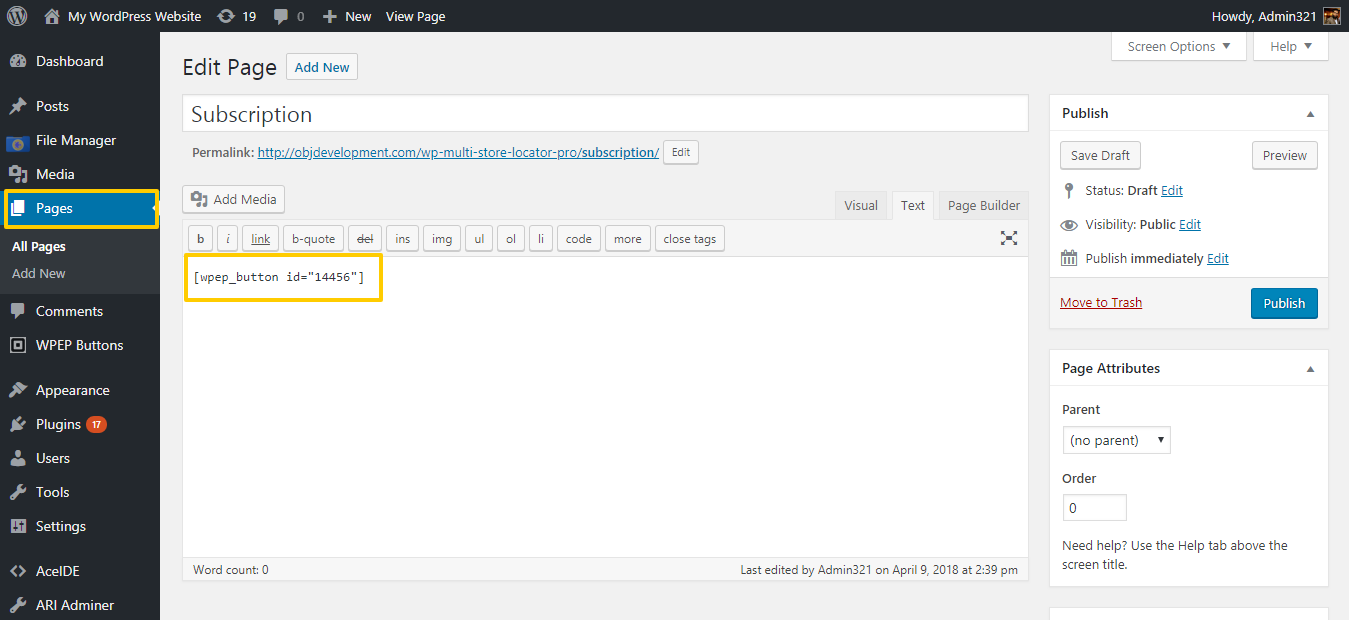
Zahlungsdetails im Backend anzeigen
Sie können den Abonnementstatus im Backend anzeigen. Unter Zahlungsprotokoll können Sie alle Zahlungsdetails einsehen.
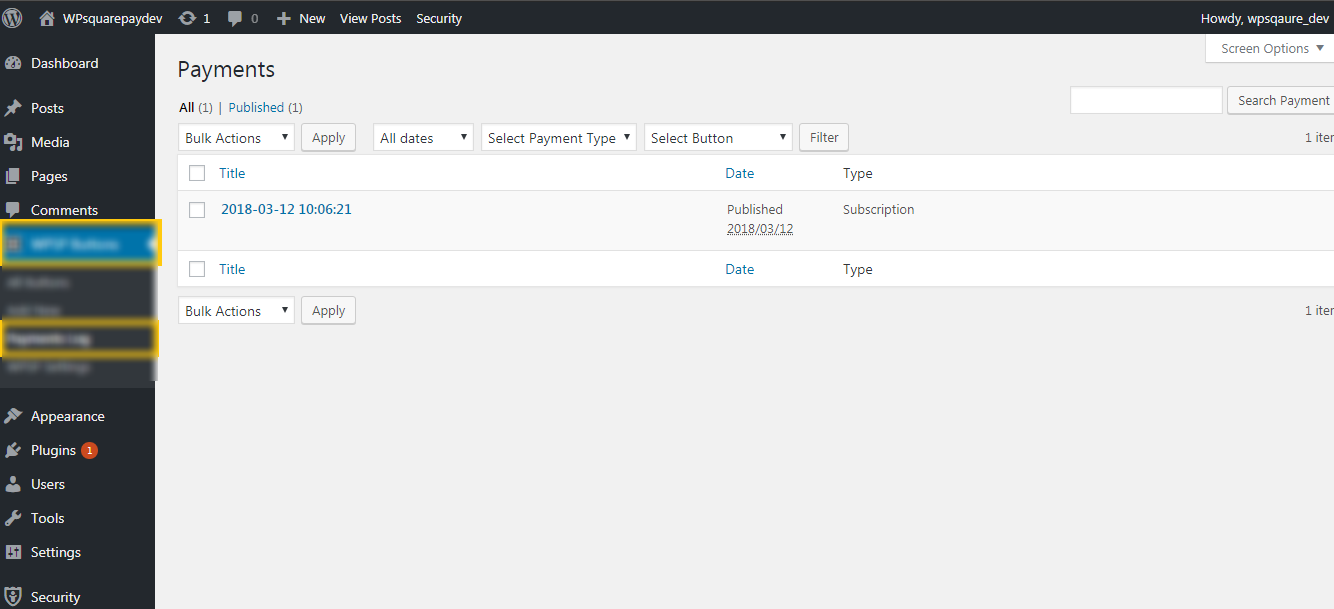
Hier können Sie bei Bedarf auch den Abonnementstatus ändern. Grundsätzlich gibt es drei Status – Aktiv, Zurückgestellt und Storniert. Alle Übermittlungen sind standardmäßig „Aktiv“. Sie können den Status eines Abonnements von „Zurückgestellt“ in „Aktiv“ ändern. Allerdings können Sie „Abgebrochene“ nicht wiederbeleben.
Wenn ein bestimmtes Abonnement verlängert wurde, können Sie auch den Verlängerungsverlauf anzeigen.
Tatsächlich bietet das Plugin einen Shortcode, um diesen Verlängerungsverlauf auch betroffenen Benutzern anzuzeigen.
Sie können den Shortcode [wpep_subscriptions] verwenden , um Benutzern die Anzeige von Zahlungsdetails zu ermöglichen.
Benutzer können ihre Abonnements erneuern, solange Verlängerungszyklen übrig sind.
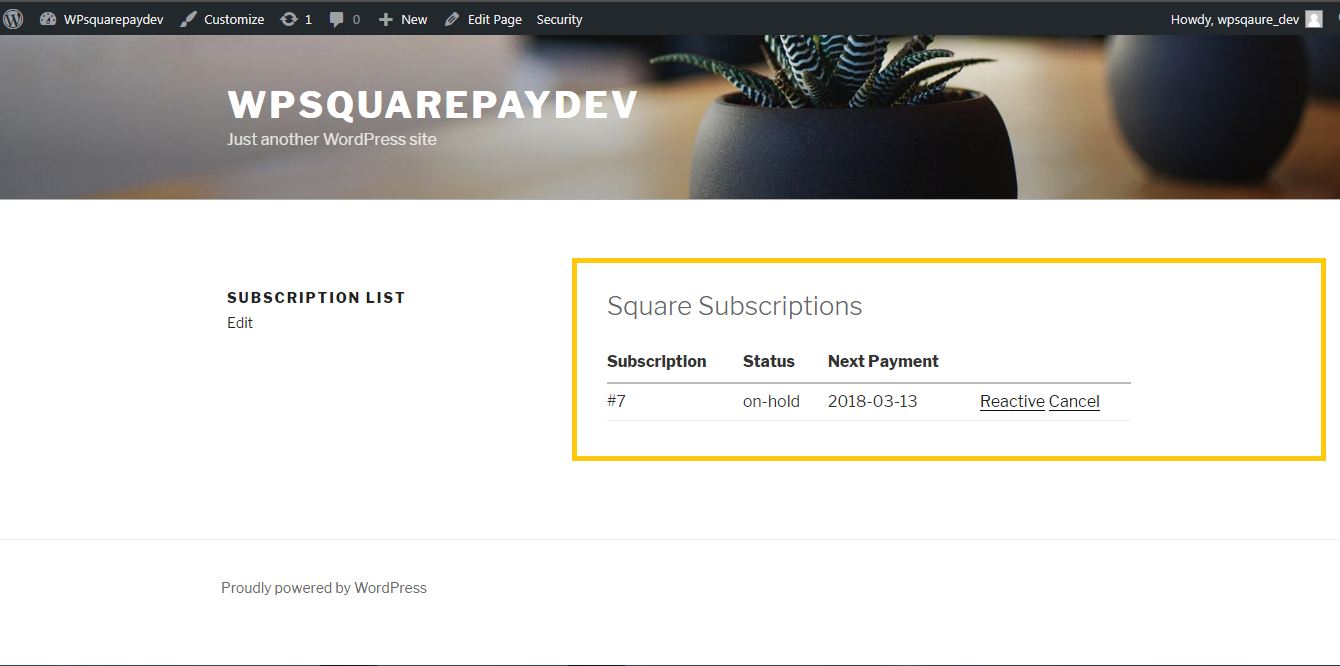
Was wir über das Plugin denken?
Da es nur begrenzte Möglichkeiten gibt, eine Zahlungsschnittstelle auf Ihrer WordPress-Seite mit Square einzurichten, sticht diese wirklich hervor. Die Konfiguration dieses Plugins ist recht einfach und gibt Ihnen die Flexibilität, sich an verschiedene Modelle anzupassen. Je nach Anforderung können Sie zwischen einfacher Zahlung, Spende oder Abonnement wählen. Besonders die Abonnementoption kann eine sehr praktische Funktion sein. Da es wiederkehrende Einnahmen auf Ihrer Website sicherstellt und Sie die Kontrolle haben, die Bedingungen dafür zu definieren. Das Plugin verfügt auch über moderne Funktionen, die es Kunden ermöglichen, die Höhe ihrer Spenden festzulegen.
Fazit
Für Websitebesitzer, die Zahlungen auf ihrer Website akzeptieren möchten, ohne einen Warenkorb zu integrieren, ist dieses Plugin eine großartige Lösung. Darüber hinaus entwickelt sich Square schnell zu einer bevorzugten Zahlungsplattform in den Ländern, in denen es tätig ist. Im WordPress-Ökosystem gibt es nur sehr wenige Lösungen, die Ihnen helfen, Square und WordPress zu integrieren. Ich hoffe, diese Rezension hat Ihnen eine gute Vorstellung von der Nützlichkeit dieses Plugins gegeben. Lassen Sie uns wissen, wenn Sie eine Frage zu diesem Plugin und seinen Funktionen haben.
Besuchen Sie LearnWoo-Angebote, um beim Kauf dieses Plugins 20 % Rabatt zu erhalten.
Kaufen Sie das Plugin!
Verwandte Lektüre
- Quadratische und Schwerkraftformen
- Quadratische und Ninja-Formen
- Beste WooCommerce-Zahlungsoptionen
